手机扬声器设置是一个常见的需求,特别是在需要更大声音播放的场合,不同操作系统的手机在设置扬声器时有不同的步骤和方法,以下是详细的设置步骤:
iOS系统(iPhone)
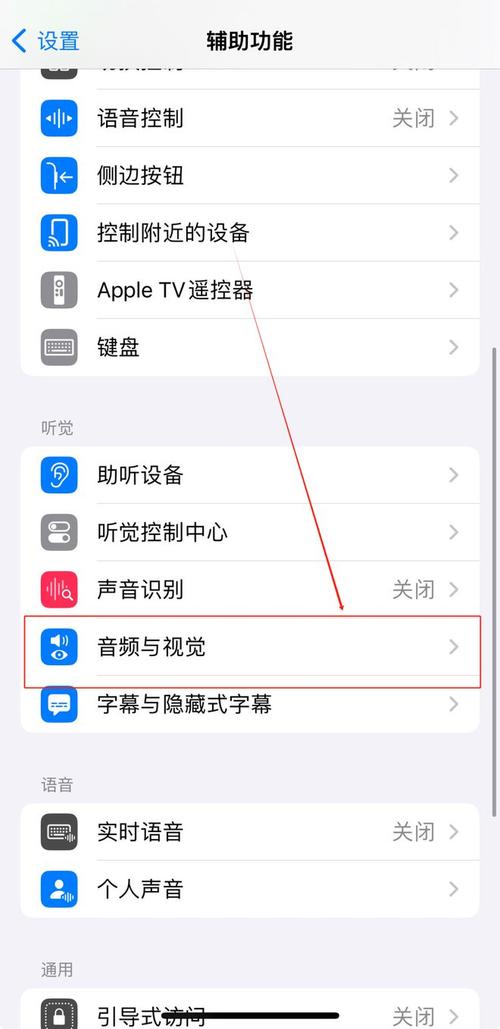
1、接听电话时切换到扬声器
接听电话:当有来电时,接听电话,通话将默认使用听筒播放声音。
切换到扬声器:在通话界面中,你会看到一个扬声器图标,这个图标通常位于屏幕底部的通话控制按钮区域,点击扬声器图标,通话声音将会切换到手机的扬声器上,图标会变成高亮状态,表示扬声器已激活,你可以继续通话,声音会通过扬声器播放,适合在更大的空间内听到声音或多人场合使用。
2、播放语音消息或音频时切换到扬声器
播放音频:当你在iMessage、WhatsApp或其他应用中接收到语音消息或音频文件时,默认情况下,音频会通过听筒播放。
切换到扬声器:在播放音频时,将手机从耳边移开,手机会自动切换到扬声器模式,如果手机没有自动切换,可以在应用内找到“扬声器”或“音频输出”按钮(通常是一个扬声器图标),点击它以确保音频通过扬声器播放,在一些应用中,你可能需要选择播放界面上的音频输出选项,以确保音频通过扬声器播放。
Android系统
1、接听电话时切换到扬声器
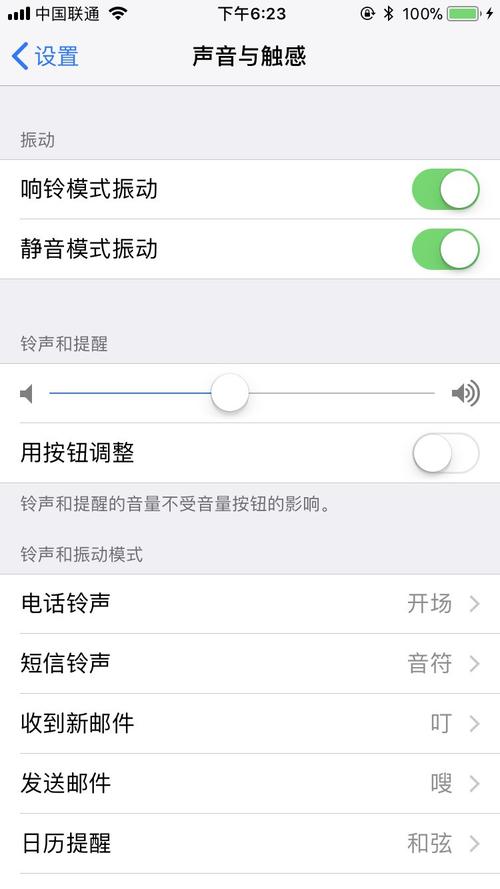
接听电话:当有来电时,接听电话,声音将通过听筒播放。
切换到扬声器:在通话过程中,屏幕上会出现通话控制选项,包括挂断、静音和扬声器等,点击扬声器图标,图标会变亮或有视觉上的变化,表示声音将从听筒切换到扬声器。
2、播放语音消息或音频时切换到扬声器
播放音频:当你在WhatsApp、Facebook Messenger或其他应用中播放语音消息或音频时,默认情况下音频会通过听筒播放。
切换到扬声器:在音频播放界面上,寻找音频输出选项或扬声器图标(通常带有声波标记),点击扬声器图标,以切换音频输出到扬声器,有些应用可能没有自动切换功能,但可以选择手动扬声器输出。
其他品牌手机的具体设置方法
1、华为手机
进入设置:打开手机进入主界面,点击“设置”图标。

找到声音设置:进入设置界面后,向下滑动找到“声音”选项并点击进入。
检查静音设置:先看看静音设置是否打开,如果打开了就关闭。
调整音量:点击“音量”进入,然后点击“媒体音量”栏来调整扬声器的音量。
2、小米手机
进入设置:在手机桌面上找到“设置”应用,点击进入。
找到声音和振动:在设置界面中找到“声音和振动”选项,点击进入。
调整铃声音量:找到“铃声音量”选项,根据需要进行设置。
常见问题及解决方法
1、扬声器图标不显示
检查应用设置:如果在播放音频或通话时没有看到扬声器图标,请检查应用内的设置或帮助文档,确认是否支持扬声器模式。
更新系统和应用:确保手机系统和相关应用都是最新版本,有时软件更新会修复此类问题。
重启设备:有时简单的重启可以解决扬声器图标不显示的问题,尝试重启手机,然后再次尝试切换到扬声器模式。
2、声音质量问题
检查扬声器:如果扬声器模式下声音质量差,检查扬声器是否被阻塞或存在硬件问题,确保扬声器没有被灰尘或污垢堵塞。
调整音量:在播放音频或通话时,确保音量适当设置,使用手机侧面的音量按钮增加扬声器音量。
3、权限设置
检查权限设置:有些应用可能需要特定的权限来切换音频输出,进入手机的“设置” > “应用程序” > 选择相关应用 > “权限”,确保应用拥有切换音频输出的权限。
无论是iOS系统还是Android系统,将手机的音频输出从听筒切换到扬声器的过程是相似的,但具体的操作步骤可能会有所不同,了解这些基本的操作步骤可以帮助你更好地使用手机,无论是在接听电话还是播放语音消息时,都能顺利地切换到扬声器模式,如果你遇到任何问题,可以参考上述解决方法,确保你的手机能够顺利地将音频输出切换到扬声器上。









评论列表 (1)
调整音量大小、音质效果,根据个人喜好选择最佳音效模式,操作简便直观易用界面设计人性化满足用户需求体验极佳!
2025年09月24日 13:17